Bu içerik hakkında daha fazla detay için lütfen adım adım rehberi ve sık sorulan soruları inceleyin.
Photoshop ile Görsel Düzenleme Nasıl Yapılır?

Adım Adım Rehber
Photoshop'u Açma
Photoshop uygulamasını bilgisayarınızda açın. Ana ekran açıldığında yeni bir dosya oluşturmak veya mevcut bir dosyayı yüklemek için 'File' menüsüne gidin ve 'Open' seçeneğini tıklayın.
Görseli Keşfetme
Açtığınız görseli görmek için katmanlar panelini ve araç çubuğunu kullanın. Katmanlar paneli, düzenleyeceğiniz katmanları gösterir. Görselin farklı kısımlarına erişmek ve düzenlemek için yakınlaştırma ve uzaklaştırma araçlarını kullanabilirsiniz.
Seçim Araçları ile Alan Belirleme
Görselin belirli bir alanını düzenlemek için seçim araçlarını (Lasso, Marquee, Quick Selection vb.) kullanın. Seçim yaptıktan sonra bu alan üzerinde işlem yapabilirsiniz. Seçim alanını değiştirerek görseli dilediğiniz gibi özelleştirin.
Renk ve Kontrast Ayarlama
Görselin renklerini ve kontrastını ayarlamak için 'Image' menüsünden 'Adjustments' seçeneğini kullanın. Burada 'Brightness/Contrast', 'Hue/Saturation' veya 'Levels' gibi seçeneklerle oynamak mümkündür. Bu ayarları kullanarak görselin genel görünümünü iyileştirebilirsiniz.
Filtreler ve Efektler Uygulama
Görselinize derinlik veya farklı bir stillik katmak için filtreler ekleyin. 'Filter' menüsünden çeşitli filtreleri keşfedebilir ve uygulayabilirsiniz. Örneğin, Gaussian Blur veya Sharpen gibi filtrelerle görsel üzerinde denemeler yapın.
Metin Ekleme
Görselinize metin eklemek istiyorsanız, araç çubuğundaki 'Type Tool'u seçin. Metni istediğiniz boyut ve yazı tipi ile yazabilir, ardından metin katmanını düzenleyebilirsiniz. Metni farklı efektler ekleyerek daha belirgin hale getirebilirsiniz.
Katmanları Yönetme
Çalışmanız sırasında katmanları yönetmek önemlidir. Katmanları yeniden sıralamak, kaydırmak veya gruplamak için katmanlar panelini kullanın. Her katmanın görünürlüğünü açıp kapatarak projenizde daha iyi bir düzen sağlarsınız.
Görseli Kaydetme
Düzenlemelerinizi tamamladıktan sonra son görselinizi kaydetmeyi unutmayın. 'File' menüsünden 'Save As' seçeneği ile istediğiniz dosya formatında kaydedebilirsiniz. JPEG, PNG veya PSD gibi formatlar arasından seçimini yapabilirsiniz.
Çalışmaları Paylaşma
Düzenlediğiniz görselleri sosyal medyada paylaşmak için uygun boyutlara optimize edin. Bunu 'Export' aracını kullanarak yapabilir ve görselin boyutunu azaltabilirsiniz.
Sık Sorulan Sorular
Bu içerik size yardımcı olduysa, bizi desteklemeyi düşünür müsünüz?

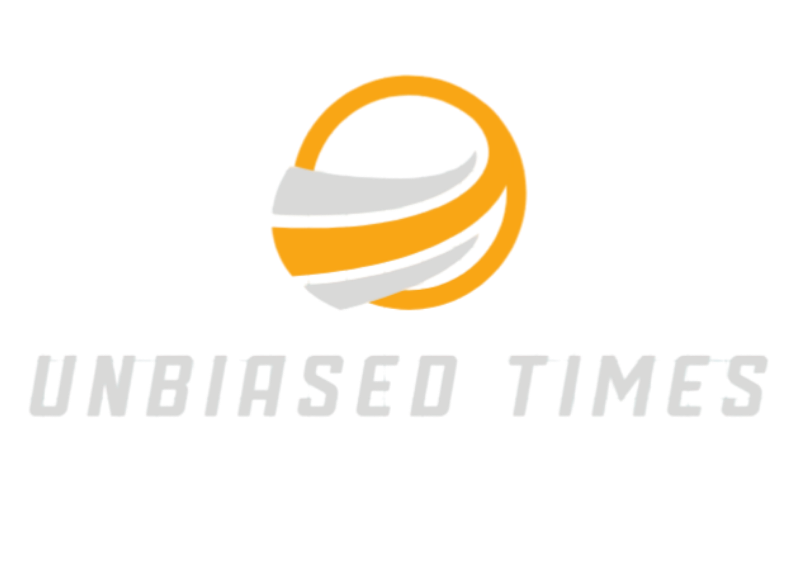

Yorumlar